操作系统安装步骤
- 分类:教程 回答于: 2022年09月15日 16:20:28
不管什么电脑都是需要装系统的,系统种类也是各式各样、五花八门,有些用户还是不喜欢现在安装的系统,就会给电脑重新装系统,那么怎么安装操作系统才好呢,今天我来跟你们说说操作系统安装步骤步骤教程,大家一起来学习一下吧。
工具/原料:
系统版本:win10
品牌型号:联想小新Air 13 Pro
软件版本:小白一键重装系统V2290
方法/步骤:
步骤一:首先我们下载小白一键重装软件并打开,选择我们自己需要安装的系统。
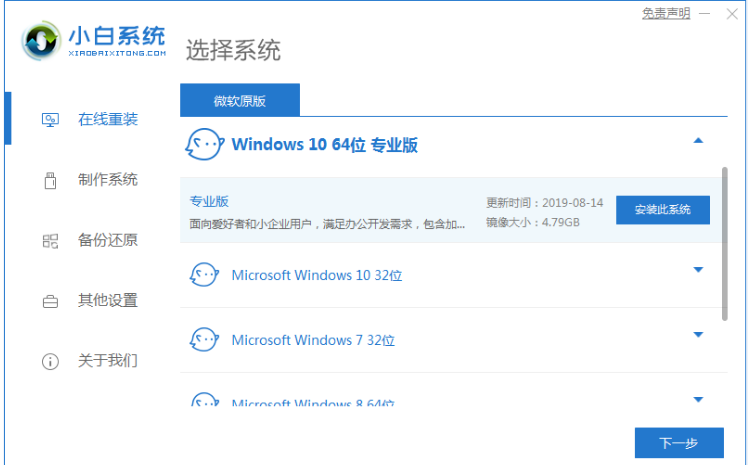
步骤二:耐心等待下载系统镜像资料等。
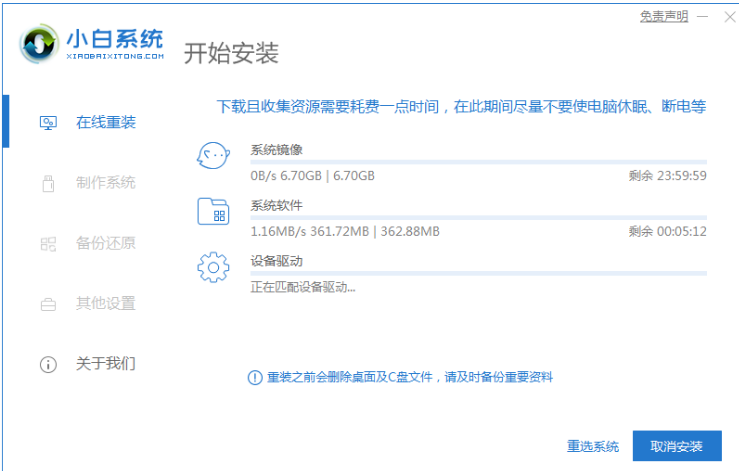
步骤三:部署环境完毕之后我们直接重启电脑。
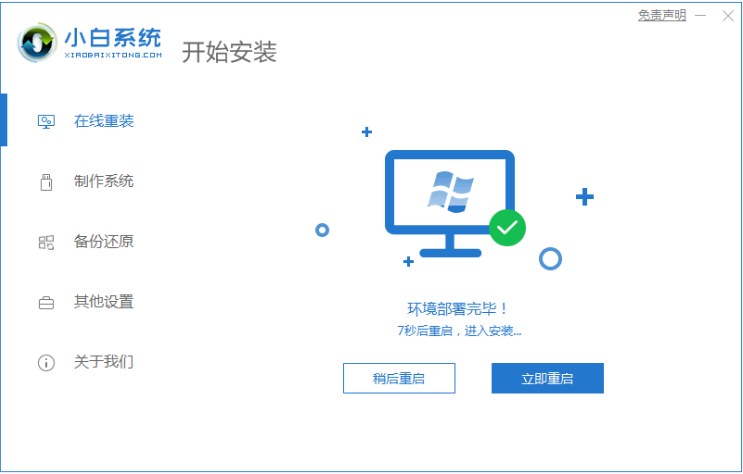
步骤四:重启电脑系统后,我们选择第二个xiaobai pe-msdn online install mode进入 Windows PE系统。
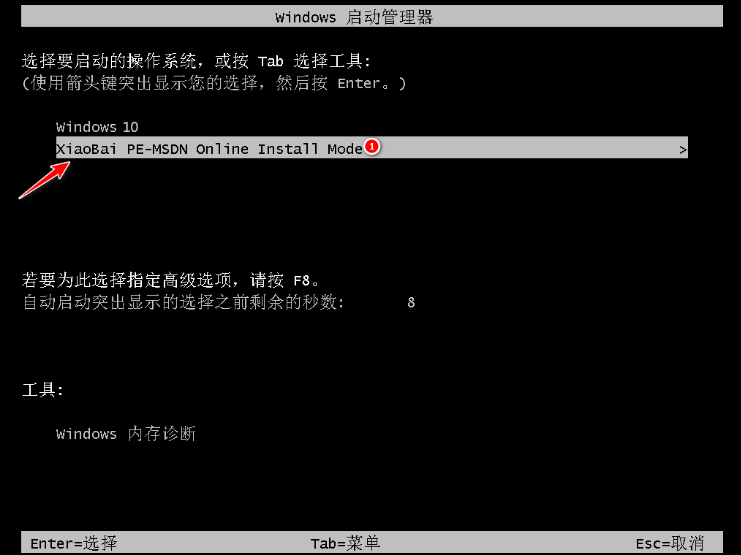
步骤五:电脑进入PE系统后会自动部署安装 Windows 系统,不需要手动干涉,我们只需要耐心等待。

步骤六:等待系统安装完成之后,单击立即重启。
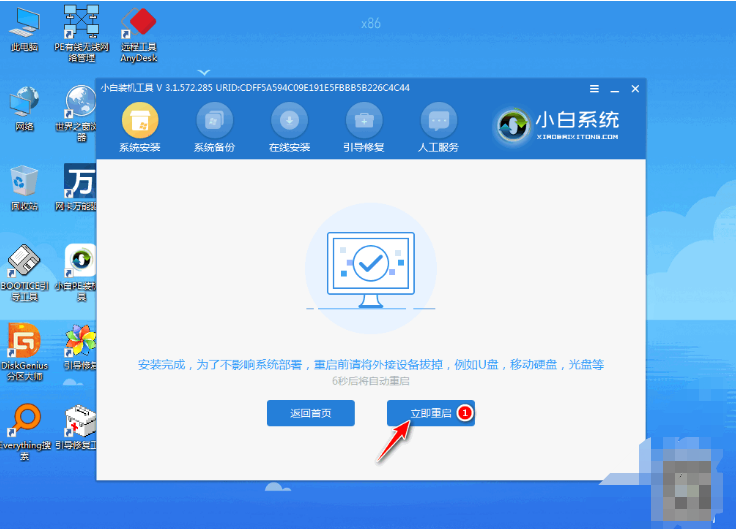
步骤七:此时电脑能进入到新系统桌面就说明安装成功啦。
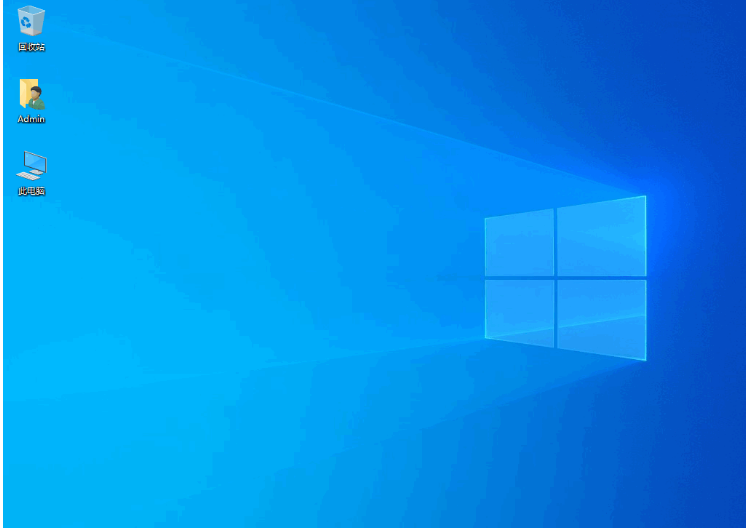
总结:
以上就是操作系统安装的步骤教程啦,希望能够帮助你们。
 有用
26
有用
26


 小白系统
小白系统


 1000
1000 1000
1000 1000
1000 1000
1000 1000
1000 1000
1000 1000
1000 1000
1000 1000
1000 1000
1000猜您喜欢
- win10一键安装教程2021/01/14
- 使用哪个一键重装系统软件好呢?..2016/10/27
- 读不出U盘的电脑怎么重装系统..2016/10/29
- 64位cpu代表什么意思2022/11/11
- win7字体安装2015/06/11
- 新手必读32位系统直接装64位教程..2016/12/12
相关推荐
- uefi无法用u盘启动解决教程2016/11/03
- 电脑怎么重装系统出现乱码了..2021/06/28
- 小白系统备份教程分享2022/10/25
- u盘做系统win7最简单的方法2016/12/19
- 电脑店重装系统多少钱啊2023/04/26
- win7激活工具最新版2017/02/16

















